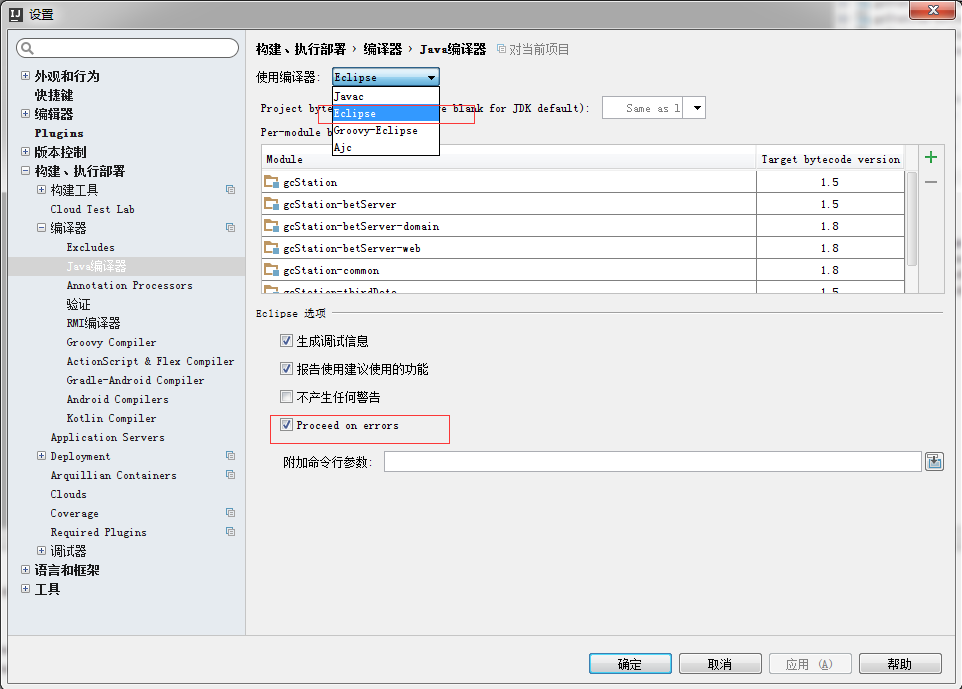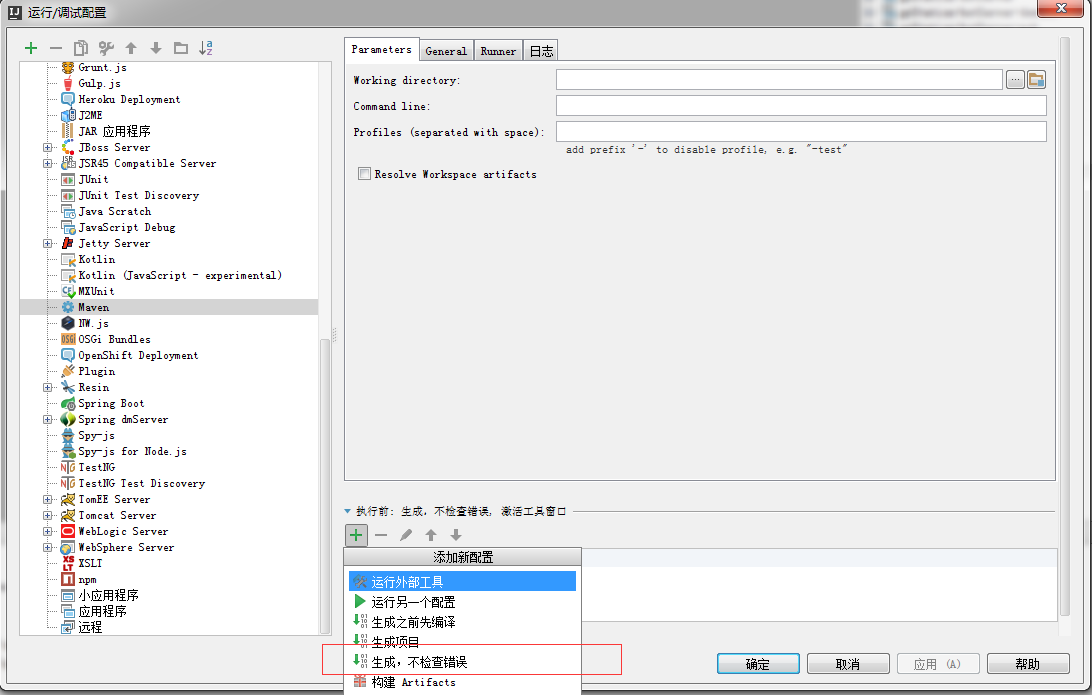Intellij IDEA該如何設定忽略部分類編譯錯誤
1.如何設定Intellij IDEA忽略部分類編譯錯誤?
2.為什麼要在Intellij IDEA中使用Eclipse編譯器?
3.為什麼Intellij IDEA設定忽略部分類編譯錯誤?
有些時候我們的專案中有些錯誤,但這些錯誤並不影響專案的整體執行(或許是沒有使用到),預設情況下idea是無法通過編譯的,因此也就無法部署執行,要達到正確執行專案的目的需要作一些設定才行。
設定Intellij IDEA忽略部分類編譯錯誤
設定很簡單,只需要兩步即可。
1、設定Java編譯器
如上圖所示,Ctrl+Alt+S快捷鍵開啟“Settings”對話方塊,找到設定中的“Java Compiler”設定,將“User compiler”設定由“Javac”改為“Eclipse”;然後在下面的“Eclipse Options”中將“Proceed on errors”選項勾選上。
2、設定Run/Debug Configurations
接下來開啟“Run/Debug Configurations”對話方塊,定位到你的專案啟動配置(我這裡是Maven專案),將“Before launch”設定為“Make,no error check”(預設應該是Make),應用即可。
如下圖所示:
通過上面兩步設定,雖然在編譯過程仍然有錯誤輸出,但idea已經可以忽略掉編譯過程的錯誤了。
為什麼要在Intellij IDEA中使用Eclipse編譯器
如果你使用Intellij Idea,你應該考慮使用Eclipse編譯器來代替Javac。
你的專案所使用的編譯器可在IDE的設定頁面更改。
需要注意,如果你使用的是Java8,只有Intellij 14及更高版本才會有可供選擇的Eclipse編譯器選項。
與Javac不同的是,Eclipse編譯器被設計為IDE內部優先使用的編譯器,因此提供了一些特性,使它更適合開發使用:
1、Proceed on errors
專案原始碼的某一部分包含編譯時錯誤是完全有可能的,然而這時你需要快速作一些測試來檢測你的另一部分程式碼是否工作正常。
如果使用Javac編譯器,你除了在執行之前修復所有錯誤之外沒有其它的選擇。然而Eclipse編譯器卻可以不管這些允許你執行,其目的在於總是生成一個可執行的二進位制檔案;如果你的程式碼觸及到編譯時錯誤,Eclipse編譯器會招聘一個執行時異常。
想要啟用這個特性,你需要:
1、在編譯器設定頁面選中”Proceed on errors“
2、在執行配置中用“Make, no error check”替換“Make”
2、增量編譯
Eclipse編譯器設計為運行於IDE後臺,因此原生支援增量編譯。這就意味著它可以只編譯自上次編譯以來有改動的程式碼塊,因此編譯比較快速。
3、並行編譯
不像Javac編譯器,Eclipse編譯器可以利用CPU多核加快編譯速度。